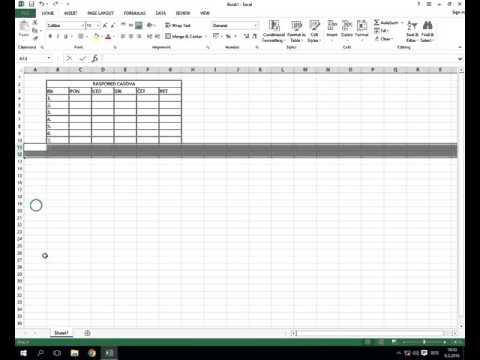Ovaj wikiHow vas uči kako brzo umetnuti emoji u bilo koju aplikaciju bez pomicanja po tipkovnici emojija. Možete koristiti tekstualne prečace za preslikavanje kombinacija slova na određene emojije ili zamjene emojija (samo poruke) za zamjenu riječi s relevantnim emojijima.
Koraci
Metoda 1 od 2: Korištenje zamjena emoji sličica u porukama

Korak 1. Otvorite aplikaciju Poruke
Ovo je aplikacija koja ima zelenu ikonu s bijelim oblačićem za chat. Od iOS 10, vaš iPhone može predložiti emoji koji će zamijeniti riječi koje upisujete u Poruke.
Na primjer, riječi poput "pizza" i "tornado" brzo se mogu zamijeniti pizza i emotikon tornada

Korak 2. Dodirnite razgovor

Korak 3. Dodirnite okvir za tekst da biste otvorili tipkovnicu

Korak 4. Upišite poruku
Nemojte ga još slati, samo ga upišite u okvir.

Korak 5. Dodirnite gumb emoji
To je smješka s donje lijeve strane tipkovnice.

Korak 6. Dodirnite označenu riječ
Ako vaš iPhone otkrije riječ koju može zamijeniti emojijem, ta će riječ biti označena narančastom bojom. Dodir narančaste riječi odmah će zamijeniti riječ odgovarajućim emojijem.
- Na primjer, ako dodirnete riječ "avion", emojiji aviona zamijenit će riječ "avion".
- Ako ne vidite narančaste riječi, to znači da nema emojija povezanih s onim što ste upisali.

Korak 7. Dodirnite strelicu za slanje poruke
To je zeleni gumb s bijelom strelicom. Primatelj će sada primiti poruku s emotikonom umjesto izvorne riječi.
Metoda 2 od 2: Korištenje tekstualnih prečaca

Korak 1. Otvorite postavke svog iPhonea
To je aplikacija na početnom zaslonu sa sivom ikonom zupčanika.

Korak 2. Dodirnite Općenito
Pri dnu je prvog zaslona.

Korak 3. Pomaknite se prema dolje i dodirnite Tipkovnica
Morat ćete se pomaknuti na pola puta da biste ga pronašli.

Korak 4. Dodirnite Zamjena teksta
Ova se opcija u nekim verzijama iOS -a može nazvati "Prečaci".

Korak 5. Dodirnite +
Nalazi se u gornjem desnom kutu zaslona.

Korak 6. Upišite željeni emoji u polje "Fraza"
Emoji sličice koje ovdje unesete pojavit će se kada upišete prečac.

Korak 7. Upišite tekstualni prečac u polje "Prečac"
Ovo je tekst koji ćete upisati kako bi se emoji pojavio.
Prečac bi trebao imati najmanje 2 slova, a ne kombinaciju slova koja često koristite. Pokušajte nešto poput qq ili xzx

Korak 8. Dodirnite Spremi
Nalazi se u gornjem desnom kutu zaslona.
- Vaši prečaci navedeni su abecednim redom. Da biste uredili prečac, dodirnite ga, unesite izmjene, a zatim dodirnite Uštedjeti.
- Za brisanje prečaca dodirnite Uredi u donjem lijevom kutu popisa, zatim dodirnite crveni znak minus (-) pored neželjene prečice.

Korak 9. Upišite prečac u bilo koju aplikaciju
Prečace emojija možete koristiti praktički bilo gdje na svom iPhoneu, uključujući traku za pretraživanje, poruke, poštu, postove na društvenim medijima i aplikaciju Notes.

Korak 10. Dodirnite emoji
Kad upišete prečac, emotikon će se pojaviti iznad tipkovnice poput riječi ili prijedloga pravopisa. Dodirnite ga da biste tekst prečaca zamijenili emojijem.
Savjeti
- Osim emojija, možete stvoriti i tekstualne prečace za dulje riječi i izraze. Samo unesite riječ ili izraz u polje "Izraz" umjesto da umetnete emoji.
- Ako želite da vaš prečac teksta bude dulja riječ-možda želite da "srce" učini da se pojavi emoji srce-dodajte simbol na početak riječi ("; srce" umjesto "srce"). Napuštanje znaka ";" u ovom bi slučaju ozbiljna tema poput "srčanog udara" mogla izgledati lagano.